Контейнер Grid
Контейнер Grid располагает вложенные элементы в виде таблицы. Для образования таблицы клас Grid предоставляет два свойства:
RowDefinitions: коллекция строк. Каждая строка представляет объект RowDefinition
ColumnDefinitions: коллекция столбцов. Каждый столбец представляет объект ColumnDefinition
Например, в следующем коде определяется грид с двумя строками и тремя столбцами:
Grid grid = new Grid
{
RowDefinitions =
{
new RowDefinition(),
new RowDefinition()
},
ColumnDefinitions =
{
new ColumnDefinition(),
new ColumnDefinition(),
new ColumnDefinition()
}
};
Определение в XAML
<Grid>
<Grid.ColumnDefinitions>
<ColumnDefinition />
<ColumnDefinition />
<ColumnDefinition />
</Grid.ColumnDefinitions>
<Grid.RowDefinitions>
<RowDefinition />
<RowDefinition />
</Grid.RowDefinitions>
</Grid>
Определив строки и столбцы грида, мы можем добавить визуальный элемент в определенную клетку грида. Для этого у объекта Grid применяется метод Add():
void Add(IView view, int column = 0, int row = 0);
Первый параметр - добавляемый элемент, второй - номер столбца (нумерация с нуля) и третий - номер строки.
Пример простейшего грида из двух строк и трех столбцов:
namespace HelloApp
{
class StartPage : ContentPage
{
public StartPage()
{
Grid grid = new Grid
{
RowDefinitions =
{
new RowDefinition(),
new RowDefinition()
},
ColumnDefinitions =
{
new ColumnDefinition(),
new ColumnDefinition(),
new ColumnDefinition()
}
};
grid.Add(new BoxView { Color = Colors.Red }, 0, 0);
grid.Add(new BoxView { Color = Colors.Blue }, 0, 1);
grid.Add(new BoxView { Color = Colors.Teal }, 1, 0);
grid.Add(new BoxView { Color = Colors.Green }, 1, 1);
grid.Add(new BoxView { Color = Colors.Olive }, 2, 0);
grid.Add(new BoxView { Color = Colors.Pink }, 2, 1);
Content = grid;
}
}
}
Здесь в каждую клетку грида добавляется элемент BoxView, который представляет закрашиваемую прямоугольную область. В итоге мы получим примерно следующую картину:
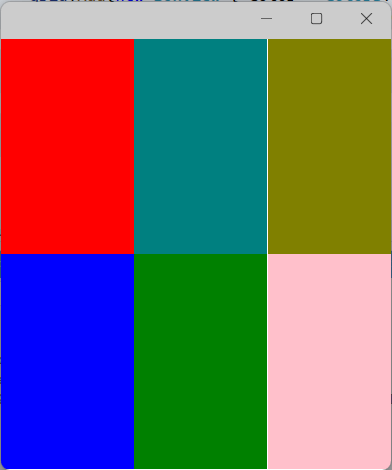
Аналогичный пример в xaml:
<?xml version="1.0" encoding="utf-8" ?>
<ContentPage xmlns="http://schemas.microsoft.com/dotnet/2021/maui"
xmlns:x="http://schemas.microsoft.com/winfx/2009/xaml"
x:Class="HelloApp.MainPage">
<Grid>
<Grid.ColumnDefinitions>
<ColumnDefinition />
<ColumnDefinition />
<ColumnDefinition />
</Grid.ColumnDefinitions>
<Grid.RowDefinitions>
<RowDefinition />
<RowDefinition />
</Grid.RowDefinitions>
<BoxView Color="Red" Grid.Column="0" Grid.Row="0" />
<BoxView Color="Blue" Grid.Column="0" Grid.Row="1" />
<BoxView Color="Teal" Grid.Column="1" Grid.Row="0" />
<BoxView Color="Green" Grid.Column="1" Grid.Row="1" />
<BoxView Color="Olive" Grid.Column="2" Grid.Row="0" />
<BoxView Color="Pink" Grid.Column="2" Grid.Row="1" />
</Grid>
</ContentPage>
В XAML для установки положения элемента у него применяются прикрепляемые свойства - Grid.Column (устанавливает номер столбца) и Grid.Row (для установки номера строки).
Размеры строк и столбцов
В примере выше размеры ячеек грида и соответственно вложенных элементов BoxView устанавливались автоматически. Но также можно установить размеры явным образом. У объекта RowDefinition помощью свойства Height можно установить высоту строки. Аналогично у объекта ColumnDefinition свойство Width позволяет установить ширину столбца. Однако оба эти свойства принимают не просто какое-то числовое значение, а объект типа GridLength.
Для установки размеров GridLength определяет два конструктора:
public GridLength(); public GridLength(double value); public GridLength(double value, GridUnitType type);
Параметр value представляет собственно числовое значение. А параметр type указывает, как это значение будет интерпретироваться.
Абсолютные размеры
Используем вторую версию конструктора, которая задает только числовые значения:
namespace HelloApp
{
class StartPage : ContentPage
{
public StartPage()
{
Grid grid = new Grid
{
RowDefinitions =
{
new RowDefinition{ Height=new GridLength(120) },
new RowDefinition()
},
ColumnDefinitions =
{
new ColumnDefinition{Width = new GridLength(100)},
new ColumnDefinition(),
new ColumnDefinition{Width = new GridLength(100)},
}
};
grid.Add(new BoxView { Color = Colors.Red }, 0, 0);
grid.Add(new BoxView { Color = Colors.Blue }, 0, 1);
grid.Add(new BoxView { Color = Colors.Teal }, 1, 0);
grid.Add(new BoxView { Color = Colors.Green }, 1, 1);
grid.Add(new BoxView { Color = Colors.Olive }, 2, 0);
grid.Add(new BoxView { Color = Colors.Pink }, 2, 1);
Content = grid;
}
}
}
Здесь первая строка имеет высоту 120 единиц. Для второй строки высота не задана, поэтому она получает автоматическую высоту - занимает все оставшееся пространство.
Аналогично для первого и третьего столбца задана ширина в 100 единиц. Для второго столбца ширина не задана, поэтому он занимает всю оставшуюся область.
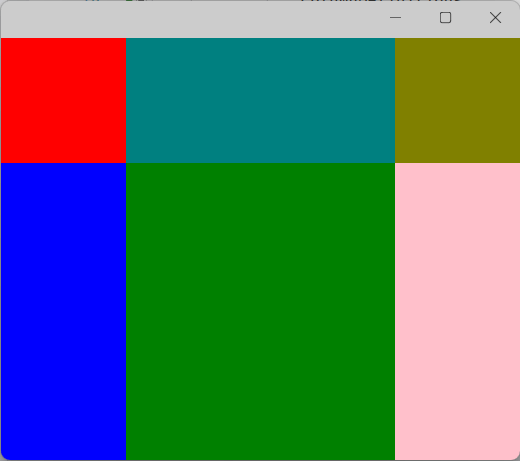
Аналогичный пример в XAML:
<?xml version="1.0" encoding="utf-8" ?>
<ContentPage xmlns="http://schemas.microsoft.com/dotnet/2021/maui"
xmlns:x="http://schemas.microsoft.com/winfx/2009/xaml"
x:Class="HelloApp.MainPage">
<Grid>
<Grid.ColumnDefinitions>
<ColumnDefinition Width="100" />
<ColumnDefinition />
<ColumnDefinition Width="100" />
</Grid.ColumnDefinitions>
<Grid.RowDefinitions>
<RowDefinition Height="120" />
<RowDefinition />
</Grid.RowDefinitions>
<BoxView Color="Red" Grid.Column="0" Grid.Row="0" />
<BoxView Color="Blue" Grid.Column="0" Grid.Row="1" />
<BoxView Color="Teal" Grid.Column="1" Grid.Row="0" />
<BoxView Color="Green" Grid.Column="1" Grid.Row="1" />
<BoxView Color="Olive" Grid.Column="2" Grid.Row="0" />
<BoxView Color="Pink" Grid.Column="2" Grid.Row="1" />
</Grid>
</ContentPage>
Пропорциональные размеры
Фреймворк MAUI также позволяет задать пропорциональные размеры:
namespace HelloApp
{
class StartPage : ContentPage
{
public StartPage()
{
Grid grid = new Grid
{
RowDefinitions =
{
new RowDefinition{ Height=new GridLength(1, GridUnitType.Star) },
new RowDefinition{ Height=new GridLength(2, GridUnitType.Star) }
},
ColumnDefinitions =
{
new ColumnDefinition{Width = new GridLength(1, GridUnitType.Star)},
new ColumnDefinition{Width = new GridLength(2, GridUnitType.Star)},
new ColumnDefinition{Width = new GridLength(1, GridUnitType.Star)}
}
};
grid.Add(new BoxView { Color = Colors.Red }, 0, 0);
grid.Add(new BoxView { Color = Colors.Blue }, 0, 1);
grid.Add(new BoxView { Color = Colors.Teal }, 1, 0);
grid.Add(new BoxView { Color = Colors.Green }, 1, 1);
grid.Add(new BoxView { Color = Colors.Olive }, 2, 0);
grid.Add(new BoxView { Color = Colors.Pink }, 2, 1);
Content = grid;
}
}
}
Для установки пропорциональных размеров в конструктор GridLength в качестве второго параметра передается значение GridUnitType.Star. Например, возьмем высоту первой строки:
new RowDefinition{ Height=new GridLength(1, GridUnitType.Star) }
Число 1 здесь указывает на то, что данная строка будет занимать одну долю от всей высоты контейнера.
Для второй строки это значение равно 2:
new RowDefinition{ Height=new GridLength(2, GridUnitType.Star) }
Таким образом, сумма весов всех строк равна 1 + 2 = 3. Поэтому первая строка получит 1/3 высоты контейнера, а вторая строка - 2/3 высоты контейнера.
Аналогично вычисляется ширина столбцов. Первый столбец имеет ширину 1, второй столбец - 2 и третий столбец - 1. В итоге сумма весов всех столбцов равен 1 + 2 + 1 = 4. Поэтому первый и третий столбцы получат 1/4 ширины контейнера, а второй столбец - 2/4 (то есть половину) ширины контейнера.
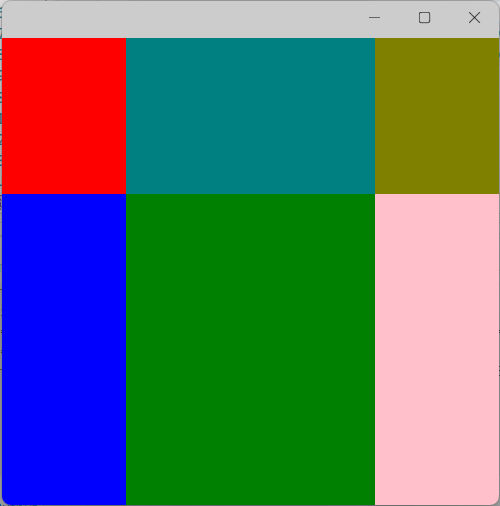
Аналогичный пример в xaml:
<?xml version="1.0" encoding="utf-8" ?>
<ContentPage xmlns="http://schemas.microsoft.com/dotnet/2021/maui"
xmlns:x="http://schemas.microsoft.com/winfx/2009/xaml"
x:Class="HelloApp.MainPage">
<Grid>
<Grid.ColumnDefinitions>
<ColumnDefinition Width="*" />
<ColumnDefinition Width="2*" />
<ColumnDefinition Width="*" />
</Grid.ColumnDefinitions>
<Grid.RowDefinitions>
<RowDefinition Height="*" />
<RowDefinition Height="2*" />
</Grid.RowDefinitions>
<BoxView Color="Red" Grid.Column="0" Grid.Row="0" />
<BoxView Color="Blue" Grid.Column="0" Grid.Row="1" />
<BoxView Color="Teal" Grid.Column="1" Grid.Row="0" />
<BoxView Color="Green" Grid.Column="1" Grid.Row="1" />
<BoxView Color="Olive" Grid.Column="2" Grid.Row="0" />
<BoxView Color="Pink" Grid.Column="2" Grid.Row="1" />
</Grid>
</ContentPage>
При необходимости можно также сочетать различные типы размеров.
Отступы
Класс Grid определяет два специальных свойства для создания отступов:
ColumnSpacing: определяет пространство между столбцами
RowSpacing: определяет пространство между строками
Например:
<?xml version="1.0" encoding="utf-8" ?>
<ContentPage xmlns="http://schemas.microsoft.com/dotnet/2021/maui"
xmlns:x="http://schemas.microsoft.com/winfx/2009/xaml"
x:Class="HelloApp.MainPage">
<Grid ColumnSpacing="5" RowSpacing="8">
<Grid.ColumnDefinitions>
<ColumnDefinition Width="*" />
<ColumnDefinition Width="2*" />
<ColumnDefinition Width="*" />
</Grid.ColumnDefinitions>
<Grid.RowDefinitions>
<RowDefinition Height="*" />
<RowDefinition Height="2*" />
</Grid.RowDefinitions>
<BoxView Color="Red" Grid.Column="0" Grid.Row="0" />
<BoxView Color="Blue" Grid.Column="0" Grid.Row="1" />
<BoxView Color="Teal" Grid.Column="1" Grid.Row="0" />
<BoxView Color="Green" Grid.Column="1" Grid.Row="1" />
<BoxView Color="Olive" Grid.Column="2" Grid.Row="0" />
<BoxView Color="Pink" Grid.Column="2" Grid.Row="1" />
</Grid>
</ContentPage>
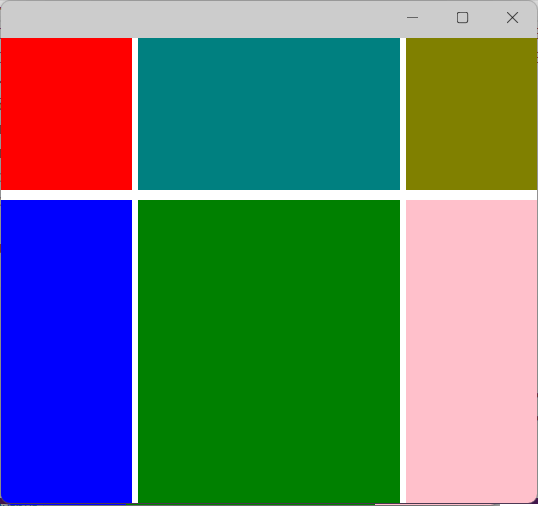
Или в коде C#:
var grid = new Grid
{
ColumnSpacing = 5,
RowSpacing = 8,
RowDefinitions =
{
new RowDefinition{ Height=new GridLength(1, GridUnitType.Star) },
new RowDefinition{ Height=new GridLength(2, GridUnitType.Star) }
},
ColumnDefinitions =
{
new ColumnDefinition{Width = new GridLength(1, GridUnitType.Star)},
new ColumnDefinition{Width = new GridLength(2, GridUnitType.Star)},
new ColumnDefinition{Width = new GridLength(1, GridUnitType.Star)}
}
};
Объединение ячеек
С помощью свойства ColumnSpan можно объединить несколько столбцов, а с помощью свойства RowSpan - объединить строки:
namespace HelloApp
{
class StartPage : ContentPage
{
public StartPage()
{
Grid grid = new Grid
{
RowDefinitions =
{
new RowDefinition(),
new RowDefinition()
},
ColumnDefinitions =
{
new ColumnDefinition(),
new ColumnDefinition()
}
};
BoxView blueBox = new BoxView { Color = Colors.LightBlue };
BoxView greenBox = new BoxView { Color = Colors.Teal };
BoxView pinkBox = new BoxView { Color = Colors.LightPink };
grid.Add(blueBox, 0, 0);
grid.Add(greenBox, 1, 0);
grid.Add(pinkBox, 0, 1);
Grid.SetColumnSpan(pinkBox, 2); // растягиваем на два столбца
Content = grid;
}
}
}
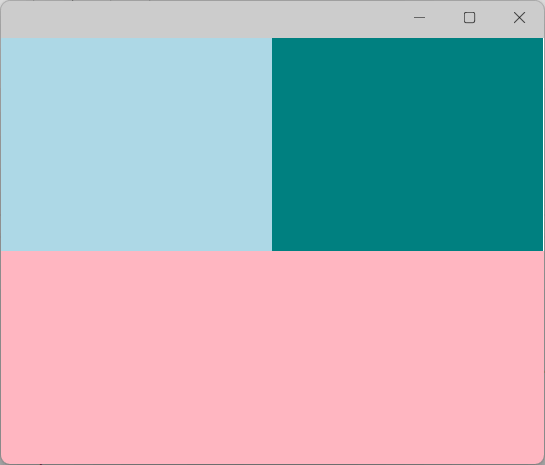
Аналог в XAML:
<?xml version="1.0" encoding="utf-8" ?>
<ContentPage xmlns="http://schemas.microsoft.com/dotnet/2021/maui"
xmlns:x="http://schemas.microsoft.com/winfx/2009/xaml"
x:Class="HelloApp.MainPage">
<Grid>
<Grid.ColumnDefinitions>
<ColumnDefinition />
<ColumnDefinition />
</Grid.ColumnDefinitions>
<Grid.RowDefinitions>
<RowDefinition />
<RowDefinition />
</Grid.RowDefinitions>
<BoxView Color="LightBlue" Grid.Column="0" Grid.Row="0" />
<BoxView Color="Teal" Grid.Column="1" Grid.Row="0" />
<BoxView Color="LightPink" Grid.Column="0" Grid.Row="1" Grid.ColumnSpan="2" />
</Grid>
</ContentPage>
- Глава 1. Введение в .NET MAUI
- Глава 2. Создание графического интерфейса
- Глава 3. Контейнеры компоновки
- Глава 4. Элементы управления
- Размеры и позиционирование элементов на странице
- Работа с цветом
- Стилизация текста
- Кнопки
- Label
- Текстовые поля Entry и Editor
- BoxView
- ScrollView
- Работа с изображениями. Элемент Image
- Контейнер Border
- Выбор даты и времени. DatePicker и TimePicker
- Stepper и Slider
- Переключатели Switch и CheckBox
- RadioButton
- Выпадающий список Picker
- TableView
- WebView
- Всплывающие окна
- Индикация прогресса. ProgressBar и ActivityIndicator
- Глава 5. Ресурсы и стили
- Глава 6. Привязка в maui
- Глава 7. Триггеры
- Глава 8. ListView и работа с данными
- Глава 9. MVVM
- Глава 10. CarouselView
- Глава 11. CollectionView
- Глава 12. Навигация